Spotify 已成為全球最受歡迎的流媒體平台之一,為其用戶提供大量音樂收藏。 雖然該服務對於在線流媒體很方便,但有時您可能想要 將Spotify播放列表下載到MP3。 你可能知道如何 將 MP3 文件上傳到 Spotify,那麼這個招數又如何呢?
在這份綜合指南中,我們將引導您完成將 Spotify 播放列表下載為 MP3 格式的過程,確保您可以隨時隨地享受音樂。 我們將探索各種可用的方法和工具,以便您可以選擇最適合您需求的一種。 讓我們開始吧,釋放離線聆聽您喜愛的 Spotify 播放列表的自由。
內容指南 第 1 部分:下載 Spotify 播放清單的官方方式 [行動/桌面]第 2 部分:線上下載 Spotify 播放清單到 MP3 [免費]第 3 部分:將 Spotify 播放清單下載到 MP3 [最佳方法]第 4 部分:將播放清單從 Spotify 下載到 MP3 [適用於 Android]第 5 部分:將 Spotify 播放清單下載到 MP3 [適用於 iOS]第 6 部分:將 Spotify 上的播放清單下載到 MP3 [透過音訊錄製工具]結論
第 1 部分:下載 Spotify 播放清單的官方方式 [行動/桌面]
在我們討論如何將 Spotify 播放列表下載到 MP3 之前,我們先來談談官方下載曲目的方法 Spotify。 如果您有 Spotify 的高級訂閱,則下載播放列表以供離線收聽的官方方式直接內置於 Spotify 應用程序中。 無論您使用的是移動設備還是桌面設備,您都可以通過以下方法直接從平台下載 Spotify 播放列表。
移動設備(Android 和 iOS):
- 啟動 Spotify:在移動設備上打開 Spotify 應用程序。
- 查找播放列表:瀏覽播放列表並選擇您要下載的播放列表。
- 啟用離線模式:點擊 三個點 (...) 播放列表名稱旁邊的 並選擇 “下載”或“離線可用”。 Spotify 將開始將播放列表下載到您的設備。
- 訪問下載的播放列表:下載完成後,您可以在 “您的圖書館”或“播放列表” Spotify 應用程序的部分。 綠色箭頭圖標將指示該播放列表可離線使用。
桌面設備(Windows 和 Mac):
- 打開 Spotify:在桌面設備上啟動 Spotify 應用程序。
- 找到播放列表:從左側邊欄或“您的媒體庫”部分下找到您想要下載的播放列表。
- 啟用下載:單擊 三個點 (...) 播放列表名稱旁邊的 並選擇 “下載”或“下載到本地文件”。 Spotify 將開始將播放列表下載到您的計算機。
- 訪問下載的播放列表:下載完成後,您可以在“您的圖書館“ 部分。 綠色箭頭圖標將指示該播放列表可離線使用。
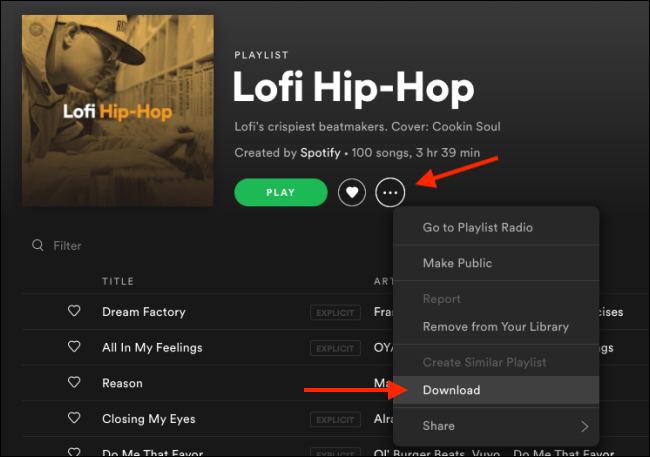
通過執行這些步驟,您可以直接從平臺本身輕鬆下載所需的 Spotify 播放列表。 請記住,下載的播放列表只能在 Spotify 應用程序中離線收聽,並且它們經過加密以防止未經授權的訪問。 這意味著如果你想 將 Spotify 歌曲保存到 SD 卡,您可能需要一些“額外幫助”。
請記住,此方法僅適用於 Spotify 高級訂閱者。 如果您有免費帳戶,則無法選擇下載播放列表以供離線收聽。
第 2 部分:線上下載 Spotify 播放清單到 MP3 [免費]
當我們談論如何將 Spotify 播放列表下載為 MP3 格式時,在線工具提供了一個方便且易於訪問的解決方案。 用於此目的的兩個流行在線工具是 SpotifyDown.com 和 SpotifyMate.com。 讓我們仔細看看這些平台以及它們如何幫助您將喜愛的 Spotify 播放列表轉換為 MP3 文件。
方法#1:使用 SpotifyDown.com
SpotifyDown.com 是一款用戶友好的在線工具,專門用於將 Spotify 播放列表下載為 MP3 文件。 使用方法如下:
- 在網絡瀏覽器中訪問 SpotifyDown.com。
- 打開 Spotify 並導航到您要下載的播放列表。
- 複製播放列表的 URL.
- 返回 SpotifyDown.com 並 將 URL 粘貼到指定字段中.
- 點擊 “下載”或“轉換” 按鈕啟動轉換過程。
- 轉換完成後,您將獲得 MP3 文件的下載鏈接。

方法#2:使用 SpotifyMate.com
將 Spotify 播放列表下載到 MP3 的另一個可靠的在線工具是 SpotifyMate.com。 該平台提供了一種簡單的方法來轉換您的播放列表。 使用方法如下:
- 使用您喜歡的網絡瀏覽器訪問 SpotifyMate.com。
- 啟動 Spotify 並找到您要下載的播放列表。
- 複製播放列表的 URL.
- 返回 SpotifyMate.com 並粘貼 將播放列表 URL 輸入到提供的字段中.
- 點擊 “轉換”或“下載” 按鈕開始轉換過程。
- 轉換完成後,您可以將 MP3 文件下載到您的設備。

SpotifyDown.com 和 SpotifyMate.com 都提供快速高效的轉換過程,讓您更輕鬆地以 MP3 格式離線欣賞 Spotify 播放列表。 但是,請記住,這些在線工具可能有限製或限制,並且轉換後的 MP3 文件的質量可能會有所不同。 此外,在使用此類工具時,請務必確保遵守 Spotify 的條款和條件以及您所在地區的版權法。
第 3 部分:將 Spotify 播放清單下載到 MP3 [最佳方法]
當談到在 Mac 或 Windows 上將播放列表從 Spotify 下載為 MP3 格式時,一種流行的工具是 Spotify 音樂解鎖器 由 iOS-Unlocker.com 提供。 這是您可以使用的最佳方法 將Spotify播放列表下載到MP3 文件。
該軟件提供了一種將 Spotify 播放列表轉換為計算機上的 MP3 文件的簡單方法。 以下是使用 Spotify Music Unlocker 的方法:
1. 啟動 Spotify Music Unlocker 並點擊“打開 Spotify 網絡播放器 ".

2. 登入您的 Spotify 帳號。 如果您沒有帳戶,請建立一個。

3. 若要將專輯或播放清單新增至轉換清單中,請按一下 綠色“添加”按鈕 或將其拖放到綠色的“添加”圖標上。

4. 若要將單首歌曲新增至轉換列表,請將其拖曳到藍色圖示上。
5. 選擇您喜歡的輸出格式,如MP3、M4A、 的WAV或 FLAC。 您還可以指定保存轉換後的文件的輸出文件夾。

6. 從轉換清單中選擇一首或多首曲目,然後按一下“轉 " 開始轉換過程。

第 4 部分:將播放清單從 Spotify 下載到 MP3 [適用於 Android]
我們現在將討論如何使用 Android 設備將 Spotify 播放列表下載到 MP3。 如果您是 Android 用戶,您可以利用專用應用程序將 Spotify 播放列表作為 MP3 文件直接下載到您的設備上。 Spotify 就是其中一款脫穎而出的應用程序。 讓我們深入了解如何利用此應用程序將您最喜愛的 Spotify 播放列表以 MP3 形式下載到您的 Android 設備上。
Spotify 是一款流行的 Android 應用程序,可讓您將 Spotify 播放列表、專輯和曲目下載為 MP3 文件。 以下是使用 Spotify 的分步指南:
- 安裝 Spotify :訪問 Android 設備上的 Google Play 商店並蒐索“Spotiflyer”。 在您的設備上安裝該應用程序。
- 啟動 Spotify :在 Android 設備上打開 Spotify 應用程序。
- 登錄到Spotify :Spotifyer 需要訪問您的 Spotify 帳戶。 使用您的 Spotify 憑據登錄以繼續。
- 瀏覽並選擇播放列表 :登錄後,在 Spotify 應用程序中瀏覽您的 Spotify 播放列表。 選擇您想要下載為 MP3 的播放列表。
- 調整設置(可選) :Spotify 提供各種設置來自定義您的 MP3 下載。 您可以指定輸出質量、設置下載位置以及選擇是否下載專輯封面和元數據。
- 開始下載 :選擇所需的設置後,點擊下載按鈕即可啟動 MP3 下載過程。 Spotify 會將所選播放列表轉換為單獨的 MP3 文件並將其保存到您的設備。
- 訪問下載的 MP3 :下載完成後,您可以通過 Spotify 應用程序或設備的文件管理器訪問下載的 MP3 文件。

Spotify 簡化了將 Spotify 播放列表下載到 Android 設備上的 MP3 的過程,讓您可以不受任何限制地離線欣賞音樂。 不過,需要注意的是,使用第三方應用程序從 Spotify 下載音樂可能違反 Spotify 的服務條款。 使用此類應用程序時,請確保遵守 Spotify 制定的規則和規定並尊重版權法。
第 5 部分:將 Spotify 播放清單下載到 MP3 [適用於 iOS]
如果您是 iPhone 用戶,將 Spotify 播放列表下載到 MP3 文件的另一種方法是利用 Telegram 機器人。 Telegram 是一款消息應用程序,允許集成各種機器人,包括與 Spotify 相關的機器人,可以幫助您將 Spotify 播放列表轉換為 MP3 格式。 以下是您如何使用 Telegram 機器人將 Spotify 播放列表下載到 iPhone 上的 MP3:
- 安裝電報 :從 iPhone 上的 App Store 下載並安裝 Telegram 應用程序。 如果您還沒有帳戶,請創建一個帳戶。
- 尋找 Spotify 機器人 :在 Telegram 應用程序中,搜索提供將 Spotify 播放列表下載為 MP3 文件功能的 Spotify 機器人。 一種流行的機器人是“@SpotifyMusicDownloaderBot”。 找到該機器人並將其添加到您的 Telegram 聯繫人中。
- 開始與機器人聊天 :從您的聯繫人中選擇 Spotify 機器人,打開與它的聊天。
- 提供 Spotify 播放列錶鍊接 :在與 Spotify 機器人的聊天中,提供您想要轉換為 MP3 的 Spotify 播放列表的鏈接。 您可以通過點擊“獲取播放列錶鍊接”分享到 ” Spotify 應用程序中的按鈕並選擇“複製鏈接 “ 選項。
- 按照機器人的指示進行操作 :Spotify 機器人將指導您完成將播放列表轉換為 MP3 的過程。 它可能會要求特定的命令或提供可供選擇的選項菜單。 按照機器人提供的說明啟動轉換。
- 下載 MP3 文件 :轉換過程完成後,機器人將為您提供下載鏈接或直接將 MP3 文件發送給您。 點擊鏈接或下載按鈕將 MP3 文件保存到您的 iPhone。
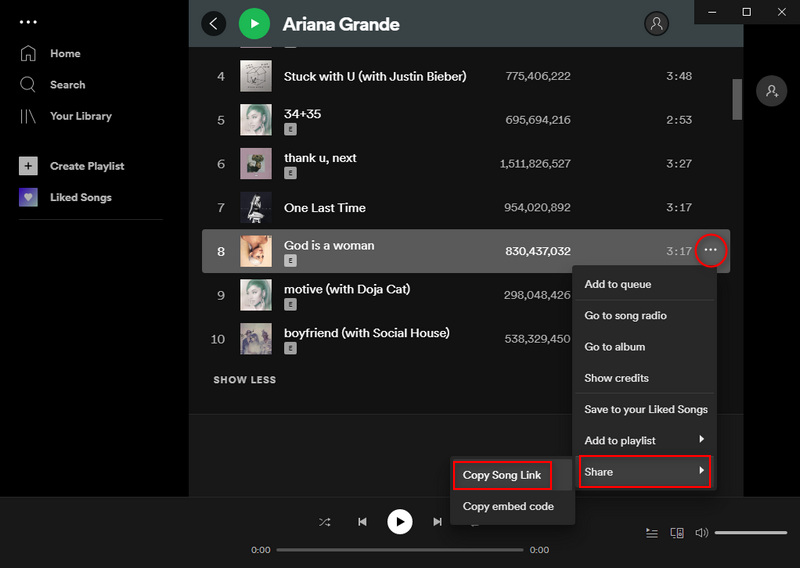
請注意,使用 Telegram 機器人將 Spotify 播放列表下載為 MP3 文件可能有限制,並且可能會因機器人的可用性或其功能而發生變化
第 6 部分:將 Spotify 上的播放清單下載到 MP3 [透過音訊錄製工具]
如果您正在尋找另一種將 Spotify 播放列表下載到 MP3 的方法,您可以考慮使用音頻錄製工具。 Audacity 是一種可以在這一過程中為您提供幫助的流行工具。 以下是如何使用 Audacity 錄製 Spotify 播放列表:
- 安裝大膽 :從官方網站下載並安裝Audacity,一款免費開源的音訊錄製和編輯軟體。 確保選擇與您的作業系統相容的版本。
- 設置大膽 :在計算機上啟動 Audacity 並配置音頻設置。 轉到“編輯 ”菜單,選擇“偏好 ”,並在“設備 ”選項卡,選擇合適的輸入和輸出設備。
- 啟動 Spotify 並播放播放列表 :在計算機上打開 Spotify 並找到您要下載的播放列表。 開始播放播放列表。
- 在 Audacity 中開始錄製 :切換回 Audacity 並單擊“Record ”按鈕開始錄製過程。 確保 Audacity 正在捕獲系統音頻。
- 錄製播放列表 :允許 Audacity 在 Spotify 播放列表播放時進行錄製。 它將捕獲計算機的音頻輸出。
- 停止錄製並保存文件 :播放列表播放完畢後,單擊“停止 Audacity 中的“按鈕結束錄製。 如有必要,修剪或編輯錄音。 最後,轉到“文件 ”菜單,然後選擇“導出模板 ”將錄製的音頻保存為 MP3 文件。
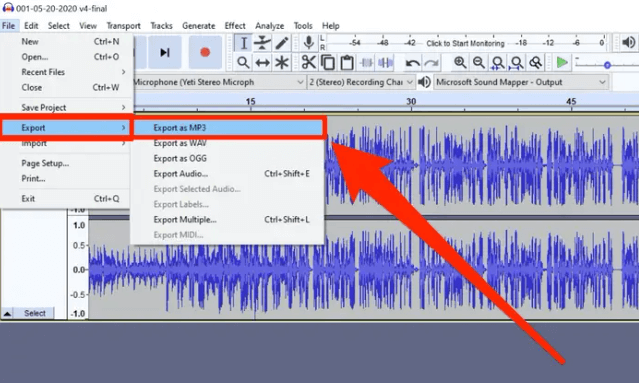
使用 Audacity 或類似的音頻錄製工具可以提供將 Spotify 播放列表捕獲為 MP3 文件的方法。 但是,請記住,此方法依賴於實時錄製音頻,與直接下載相比,可能會導致音頻質量較低。 值得注意的是,此方法僅應考慮用於個人使用,而不應考慮用於重新分發受版權保護的內容。
人們也讀 體驗節拍:如何免費獲取 Spotify Premium 連接和共享音樂:如何在 Spotify 上添加好友
結論
本文一共介紹了7種方法 將Spotify播放列表下載到MP3,但 Spotify Music Unlocker 是最佳選擇。 此轉換器易於使用、快速且與 macOS 和 Windows 作業系統相容。
iOS-Unlocker.com 的 Spotify Music Unlocker 是一款方便且有效率的工具,用於在 Mac 和 Windows 平台上將 Spotify 播放清單下載為 MP3 格式。 它採用先進的轉換技術,快速且有效率地下載無損歌曲,無需等待。
羅西(Rosie)撰寫
上次更新時間:2023-05-31